Sokan azt gondolják, hogy a LAMP szerver telepítése valami óriási ördöngösség, újra el kell, hogy keserítsünk, nem az! Legalább is blackPanther OS-en. Gyakorlatilag a telepítéséhez az alapösszetevőket, és alapfogalmakat kell ismernünk:
A LAMP betűszó egy megoldásgyűjtemény, általában szabad és nyílt forrású szoftver (FOSS), melyet dinamikus weboldalak és szerverek futtatásához használnak. A név a következőkből származik:
- Linux egy Unix-szerű operációs rendszer.
- Apache HTTP Server, egy szabad szoftver/nyílt forrású webszerver.
- MariaDB (ez a leánykori neve, korábban MySQL volt) egy többszálas, többfelhasználós SQL adatbázis-kezelő rendszer.
- PHP (PHP: Hypertext Preprocessor), az egy visszatekintésre alkalmas programozási nyelv, amit eredetileg dinamikus weboldalak gyártására terveztek.
Legyen egy saját Webszervered
Mivel szerverről van szó, mindig dilemma, hogy hogyan lehessen azt telepíteni. De úgy gondolom, hogy aki ismerkedni akar a kiszolgálókkal, annak ismerkednie kell a terminállal, konzolos szövegszerkesztővel és a parancsokkal, tehát nem mindig van “kattintós telepítés”, még ha lehetne is, sokszor célszerűbb egy terminálban elvégezni a műveleteket.
Grafikus telepítés és beállítás
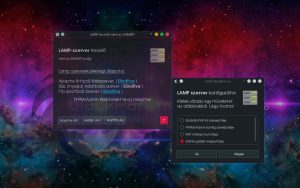
Ha megszoktad az XAMFP control-t, akkor a LAMP-manager-nek köszönhetően, a kényelemről sem kell lemondanod.
A menüben az App-Helper alkalmazások listájában (vagy csomagkereséssel) keress rá a ‘lamp‘ szóra és egy kattintással telepítheted a ‘lamp-manger‘ nevű programunkat (saját fejlesztés), és telepítsd mellé a PhpMyAdmin programot is, amit szintén a menüben megtalálsz.
A MySQL adatázis beállítását ezt követően grafikus/webes felületen is elvégezheted. További részleteket az alábbi cikkben olvashatsz a MySQL-jelszó beállításáról
Profi vagy, vagy a konzolt favorizálod? Akkor a folyatás neked szól!
Általános LAMP szerver telepítése konzolból is lehetséges
blackPanther OS alatt az alap-szerverünk telepítése egyetlen sor parancsból áll, a kezelése pedig több módon is elvégezhető. Igen, jól látod, hogy legyen a gépeden egy működő web-. adatbázis-szerver PHP támogatással, csak egyetlen parancsot kell kiadnod és minden megy magától.
Tehát nyiss egy konzolt és telepítsd a lamp-server csomagot!
0 1 2 3 4 5 6 7 | frissites tarolok # mindig legyél naprakész mielőtt telepítesz telepites lamp-server[enter] ................... További ~156MB lemezterület lesz használva. 13MB csomag lesz beszerezve. Kívánja folytatni a fenti 43 csomag telepítését? (I/n) [enter] |
Amennyiben minden rendben zajlott le, ezt fogod látni:
0 1 2 3 4 5 6 7 8 9 10 11 12 13 14 15 | ..................... 1/3: mariadb ###################################### 2/3: lamp-server ###################################### * SQL Database re/Starting... * Webserver re/Starting... ----- blackPanther OS LAMP server install/enable/start Done! ---- ----- <strong>Status Check: HTTP/1.1 200 OK</strong> ----- LAMP find in menu! Also open in browser: http://localhost/~FELHASZNÁLÓNEVED/lampphpinfo.php ----- 3/3: mariadb-feedback ###################################### ---------------------------------------------------------------------- További információ a(z) mariadb-10.1.18-1bP.i586 csomagról ..................... |
Ezt követően nincs más dolgunk csak a menüből (LAMP) vagy a címsorból ellenőrizni, hogy a LAMP szerverünk valóban üzembe lett-e állítva.
Nem maradt más hátra mint, hogy elhelyezzük a saját tartalmainkat az alábbi helyeken:
A webszerver rendszerszintű könyvtára (serverroot) a /var/www/html
A webszerver felhasználói szintű könyvtára a ~/public_html
Amennyiben a következő példaútvonalra (ide csak root joggal írhatunk) webes állományt helyezünk el :/var/www/html/mintaoldal/index.php akkor a böngészőnkbe ezt az útvonalat adjuk meg az azonnali eléréshez:
http://localhost/mintaoldal/index.php
Amennyiben a következő példaútvonalra webes állományt helyezünk el :/home/felhasználónevem/public_html/mintaoldal/index.php akkor a böngészőnkbe ezt az útvonalat adjuk meg az azonnali eléréshez:
http://localhost/~felhasználónevem/mintaoldal/index.php
Apache + PHP + MySQL és WordPress telepítését ebben az oktató videóban is megnézhetitek!
FIGYELEM! Ez a videó több éves. A MySQL beállításokhoz nincs szükség már külön konzolos parancsokra, ha telepíted a PHPMyAdmin-t (vagy a lamp-server telepíted), akkor azzal egyszerűbben elvégezheted a beállításokat.
A bemutatott telepítés eredményeként ugyan kapni fogunk egy LAMP kiszolgálót, de eszünkbe se jusson ezt a változatot megnyitni az internet felé, legalább is úgy ne, hogy azon érzékeny adatokat tárolunk. Ahhoz, hogy egy LAMP szerver az internet felől is elérhető legyen, további beállításokat kell elvégeznünk és kiegészítő csomagokat kell telepítenünk a biztonságunk érdekében.
Ehhez nézd meg a SLAMP szerver kialakítása szócikket a tudásbázisban! A MySQL adatbázis beállításaihoz pedig olvasd el alábbi cikket.


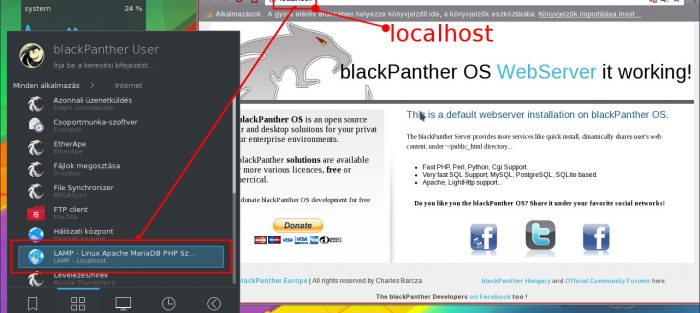
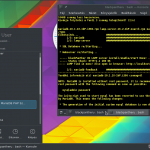
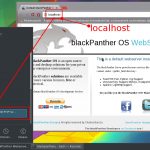
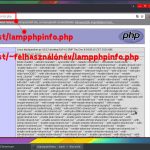





Hozzászólások lezárva